Удаление лишних листов в Excel – это одна из простых задач, с которыми сталкиваются пользователи, работающие с этим популярным программным продуктом. Впервые открывая Excel, новички могут испытывать некоторые трудности в понимании его функций и возможностей, в том числе – удаления ненужных листов. Беспокоиться не стоит! В этой статье мы расскажем, как справиться с этой задачей шаг за шагом.
Первый шаг – это открытие рабочей книги Excel, содержащей лист(ы), которые вы хотите удалить. У вас может быть уже созданный файл или вы можете создать новый с помощью команды "Создать" в меню "Файл". Если у вас уже есть файл, просто откройте его, чтобы приступить к работе.
Для удаления листов, выделите их, щелкнув по названию вкладки, удерживая клавишу Ctrl (или Command, если вы используете Mac). Чтобы удалить только один лист, кликните по его вкладке. Если нужно удалить несколько листов, выделите их, удерживая клавишу Ctrl (или Command), и кликните на одну из выделенных вкладок.
Когда вы выделили необходимые листы, кликните правой кнопкой мыши на выбранной вкладке и выберите в контекстном меню команду "Удалить". Появится предупреждение о удалении листа(ов). Теперь вам нужно всего лишь кликнуть на кнопке "Удалить", чтобы окончательно удалить выбранные листы. После этого выбранные листы пропадут из вашей рабочей книги Excel.
Таким образом, удаление лишних листов в Excel – это просто! Следуя этой пошаговой инструкции, даже новичок с легкостью справится с этой задачей. Теперь вы знаете, как удалить лишние листы и освободить свою рабочую книгу от ненужной информации.
Перед удалением листа Excel: сохраните копию документа
Перед тем, как приступить к удалению листа в Excel, рекомендуется сохранить копию документа. Это поможет вам избежать потери данных, в случае, если вы ошибетесь при удалении листа или потребуется вернуть удаленный лист обратно.
Чтобы сохранить копию документа, следуйте этим шагам:
- Откройте документ Excel, в котором вы хотите удалить лист.
- Нажмите на кнопку "Файл" в верхнем меню Excel.
- В открывшемся меню выберите "Сохранить как".
- Выберите папку, в которую хотите сохранить копию документа.
- Введите имя для копии документа и выберите формат файла (например, ".xlsx" для сохранения в формате Excel).
- Нажмите на кнопку "Сохранить".
Теперь у вас есть сохраненная копия документа, которую можно использовать для восстановления данных, если что-то пойдет не так при удалении листа. Помните, что удаление листа - необратимая операция, поэтому рекомендуется быть осторожным и сохранить копию документа перед удалением.
Откройте документ Excel, который вы хотите изменить
Перед тем как удалить лист Excel, вам необходимо открыть документ, в котором находится нужный вам лист. Это можно сделать следующим образом:
- Найдите файл Excel на вашем компьютере или в облачном хранилище (например, OneDrive, Google Диск).
- Дважды щелкните на файле Excel, чтобы открыть его.
- Если файл открывается в стандартном режиме чтения, щелкните на кнопке "Разрешить редактирование" в верхней части экрана.
- После этого документ Excel будет открыт в режиме редактирования, и вы сможете изменять его содержимое.
Теперь, когда документ Excel открыт, вы готовы приступить к удалению лишнего листа.
Выберите лист, который хотите удалить
Чтобы удалить лист в Excel, следуйте этим простым шагам:
- Откройте свой файл Excel и найдите нижний раздел, где перечислены названия листов.
- Щелкните правой кнопкой мыши на названии листа, который вы хотите удалить.
- Выберите пункт "Удалить" из выпадающего меню.
- Появится сообщение с просьбой подтвердить удаление листа. Убедитесь, что выбран правильный лист, а затем нажмите "ОК".
- Лист будет немедленно удален из вашего файла Excel.
Не забудьте сохранить ваш файл после удаления листа, чтобы изменения вступили в силу.
Щелкните правой кнопкой мыши на выбранный лист
Чтобы удалить лист в Excel, вам потребуется открыть книгу с данными. Затем найдите вкладку с именем листа, который вы хотите удалить, в нижней части окна Excel.
Чтобы выбрать лист, на котором хотите выполнить удаление, щелкните на его названии. Нажмите правой кнопкой мыши на выбранный лист, чтобы отобразить контекстное меню.
В контекстном меню выберите опцию "Удалить". После этого появится всплывающее окно с запросом подтверждения удаления. Если вы уверены, что хотите удалить лист, нажмите кнопку "ОК".
Лист будет удален из книги Excel, и вы больше не сможете получить к нему доступ. Пожалуйста, помните, что удаление листа не может быть отменено, поэтому будьте осторожны при выполнении данной операции.
| Шаги для удаления листа в Excel: |
|---|
| 1. Откройте книгу с данными в Excel. |
| 2. Найдите вкладку с именем удаляемого листа в нижней части окна Excel. |
| 3. Щелкните правой кнопкой мыши на выбранном листе. |
| 4. В контекстном меню выберите опцию "Удалить". |
| 5. Подтвердите удаление, нажав кнопку "ОК" во всплывающем окне. |
| 6. Лист будет удален из книги Excel. |
В контекстном меню выберите "Удалить"
Если вы хотите удалить лист в Excel, то это можно сделать с помощью контекстного меню. Воспользуйтесь следующими шагами:
1. Найдите вкладку с именами листов внизу окна Excel.
2. Нажмите правой кнопкой мыши на название листа, который вы хотите удалить.
3. В появившемся контекстном меню выберите "Удалить".
4. Подтвердите удаление листа, если вас об этом попросят.
После выполнения этих шагов, выбранный вами лист будет удален из книги Excel. Учтите, что удаление листа необратимо, поэтому перед удалением убедитесь в правильности своего действия.
Подтвердите удаление листа
Прежде чем окончательно удалить лист Excel, убедитесь, что выбранный лист действительно нужно удалить. Это действие нельзя будет отменить, и все данные, которые находятся на листе, будут безвозвратно утеряны.
Вы также можете сохранить копию листа перед удалением, чтобы избежать потери данных. Для этого просто выполните следующие действия:
- Выделите лист, который нужно удалить, кликнув на его название на нижней панели.
- Щелкните правой кнопкой мыши на названии выбранного листа.
- В контекстном меню выберите "Переименовать", чтобы изменить название листа.
- Введите новое имя для листа, чтобы сохранить его копию.
Если вы все же уверены, что нужно удалить лист без создания копии, следуйте этим инструкциям:
| 1. | Выделите лист, который нужно удалить, кликнув на его название на нижней панели. |
| 2. | Щелкните правой кнопкой мыши на названии выбранного листа. |
| 3. | В контекстном меню выберите "Удалить". |
| 4. | Подтвердите удаление, нажав "Да" в появившемся диалоговом окне. |
После выполнения этих действий выбранный лист будет удален без возможности его восстановления. Убедитесь, что вы действительно хотите удалить этот лист, иначе вам придется восстанавливать данные из резервной копии, если таковая имеется.
Проверьте результат удаления
После выполнения всех предыдущих шагов, лист Excel должен быть успешно удален. Чтобы проверить, что лист действительно удален:
- Откройте ваш файл Excel.
- Перейдите на вкладку с названием удаленного листа.
- Если вы не видите этой вкладки, значит, лист успешно удален.
- Если вкладка все еще присутствует, возможно, вы пропустили какой-то шаг в процессе удаления. Повторите все шаги с самого начала, чтобы убедиться, что вы правильно выполните каждый из них.
Не забывайте сохранять ваш файл после выполнения всех действий, чтобы изменения были сохранены.
Сохраните изменения в документе Excel
После того как вы внесли все необходимые изменения в документе Excel, важно сохранить изменения, чтобы ваши данные не потерялись. Вот как это сделать:
- Щелкните по кнопке "Файл" в верхнем левом углу экрана.
- Из выпадающего меню выберите "Сохранить" или "Сохранить как", если хотите сохранить документ с новым именем.
- Если вы выбрали "Сохранить as", укажите имя файла и выберите папку, куда хотите сохранить документ.
- Щелкните по кнопке "Сохранить".
Теперь ваши изменения будут сохранены, и вы сможете открыть документ Excel с этими изменениями в любое время.
Готово! Лист Excel успешно удален
Вы успешно удалили лист Excel из своего документа. Благодаря этому простому действию, вы можете легко удалить ненужную информацию или отформатированные данные, которые больше не требуются.
Удаление листа Excel происходит в несколько простых шагов:
- Откройте документ Excel, в котором находится лист, который вам нужно удалить.
- В правом нижнем углу окна Excel, найдите список листов, которые вы добавили в свой документ.
- Щелкните правой кнопкой мыши на названии листа, который вы хотите удалить.
- В появившемся контекстном меню выберите опцию "Удалить".
- Подтвердите удаление листа Excel, нажав на кнопку "ОК" или "Да".
После выполнения этих шагов лист Excel будет удален, и вы сможете создать новый лист или продолжить работать с остальными листами в своем документе.
| Шаг | Действие |
|---|---|
| 1 | Откройте документ Excel, в котором находится лист, который вам нужно удалить. |
| 2 | В правом нижнем углу окна Excel, найдите список листов, которые вы добавили в свой документ. |
| 3 | Щелкните правой кнопкой мыши на названии листа, который вы хотите удалить. |
| 4 | В появившемся контекстном меню выберите опцию "Удалить". |
| 5 | Подтвердите удаление листа Excel, нажав на кнопку "ОК" или "Да". |